文章詳情頁
win11文件管理器位置介紹
瀏覽:136日期:2023-01-21 16:18:04
文件資源管理器很重要需要對各種文件進行編輯都得進入這里才能夠進行操作,但是在全新的win11系統中有很多不知道怎么打開,所以下面就帶來了win11文件管理器位置介紹,快來一起看看吧。
win11文件管理器在哪里:1、首先點擊win11系統下方任務欄中的搜索按鈕。
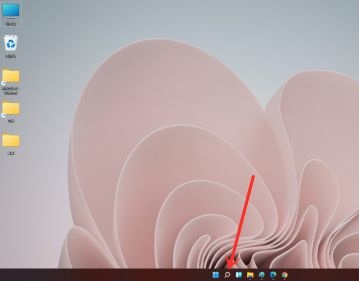
2、然后在里面搜索“控制面板”。
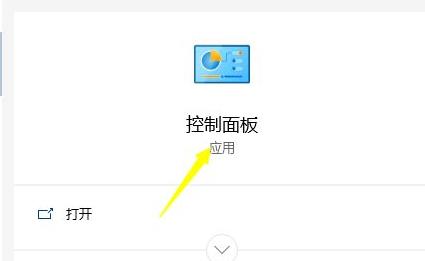
3、點擊控制面板中的“外觀和個性化”。
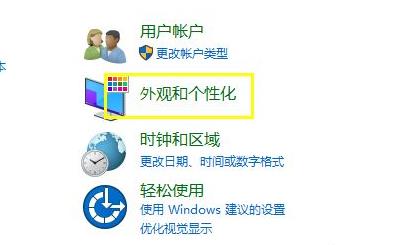
4、點擊左側任務欄下面的“外觀和個性化”。
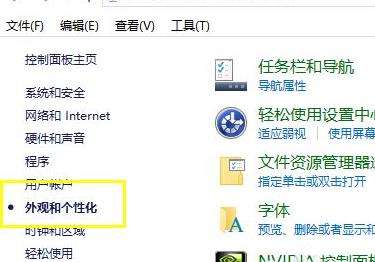
5、最后就可以看到新的界面點擊“文件資源管理器選項”即可進入了。
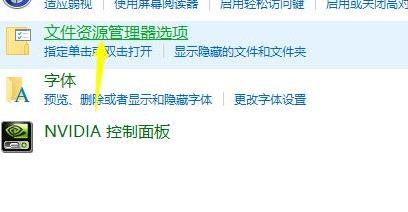
相關文章:win11安裝不了解決教程 | win11常見問題匯總
以上就是win11文件管理器位置介紹,開啟之后可以直接對文件進行設置~想知道更多相關教程還可以收藏好吧啦網。
以上就是win11文件管理器位置介紹的全部內容,望能這篇win11文件管理器位置介紹可以幫助您解決問題,能夠解決大家的實際問題是好吧啦網一直努力的方向和目標。
上一條:win11找到運行進程教程下一條:win11沒有操作中心解決教程
相關文章:
1. Debian圖標怎么橫向排列? Debian11 Xfce橫排桌面圖標的技巧2. 蘋果 macOS 11.7.3 更新導致 Safari 收藏夾圖標無法正常顯示3. Windows Event Log服務能否關閉?Win10系統Windows Event Log服務詳解4. Windows 注冊表LastKey鍵值的設置技巧5. Win10專業版電腦怎么上鎖?6. 微軟將在下周推出10GB的UUP更新,3 月 28 日起全新上線 Win11 22H2 平臺7. 怎么在Windows10中為應用程序設置CPU進程優先級Windows?8. Win11桌面自動刷新怎么辦?Win11桌面自動刷新的解決方法9. Win10純凈版電腦突然卡死畫面定格如何解決?10. Win11將減少磁盤占用 功能可以按需加載
排行榜

 網公網安備
網公網安備